Page 1
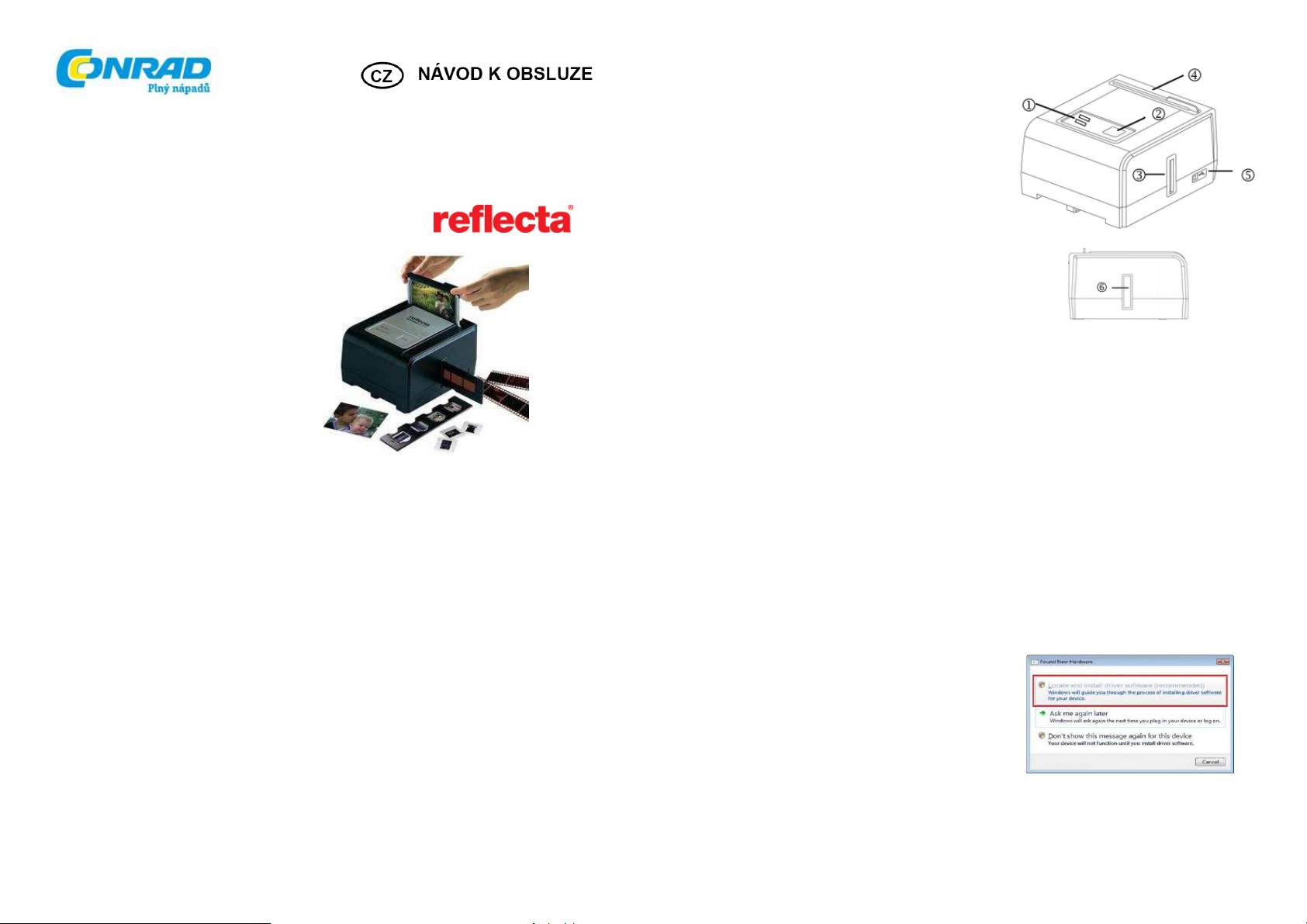
Jednotlivé části skeneru
Fotoskener Reflecta ImageBox IR
Obj. č.: 77 69 11
Vážený zákazníku,
děkujeme Vám za Vaši důvěru a za nákup fotoskeneru Reflecta ImageBox IR.
Tento návod k obsluze je součástí výrobku. Obsahuje důležité pokyny k uvedení výrobku do provozu a k jeho
obsluze. Jestliže výrobek předáte jiným osobám, dbejte na to, abyste jim odevzdali i tento návod.
Ponechejte si tento návod, abyste si jej mohli znovu kdykoliv přečíst!
Rozsah dodávky
• Fotoskener Reflecta ImageBox IR
• USB 2.0 kabel
• Software na DVD-ROM (ovladač pro skener CyberView CS a Adobe Photoshop Elements 5.0)
• Držáky na média (na jeden pruh filmu, zarámované diapozitivy a papírové fotografie)
Držáky navíc lze doobjednat)
1
(1) Vypínač a stavová LED kontrolka
Indikuje, kdy je skener zapnutý resp. vypnutý. Rovněž
indikuje zvolený režim skenování, tj. „Photo“ pro
papírové fotografie nebo „Film/Dia/Slide“ pro negativy
resp. diapozitivy.
(2) Knoflík pro skenování
(3) Vstupní otvor pro držák filmu/diapozitivů
(4) Vstupní otvor pro držák fotografií
(5) Port USB 2.0
Sem zapojte USB kabel.
(6) Tlačítko pro vysunutí držáku filmu/diapozitivů
Instalace softwaru
Krok 1: Instalace Adobe Photoshop Elements
Vložte DVD do mechaniky a postupujte podle pokynů instalačního programu. Sériové číslo, které musíte zadat,
najdete na samolepce na obalu DVD.
Krok 2: Instalace CS ovladače CyberView
Proveďte všechny pokyny, až po ukončení instalace. Restartujte počítač, pokud jste k tomu byli vyzváni.
Informace: Pokud na Vašem počítači ještě není nainstalovaná požadovaná verze Direct X, nainstaluje se jako
první.
Krok 3:
Po restartu počítače připojte skener k aktivnímu USB portu (Hub
není podporován). Zobrazí se okno, které Vás informuje o tom,
že byl nalezen nový hardware. Zvolte „Hledat a nainstalovat
ovladač (doporučeno)“.
2
Page 2
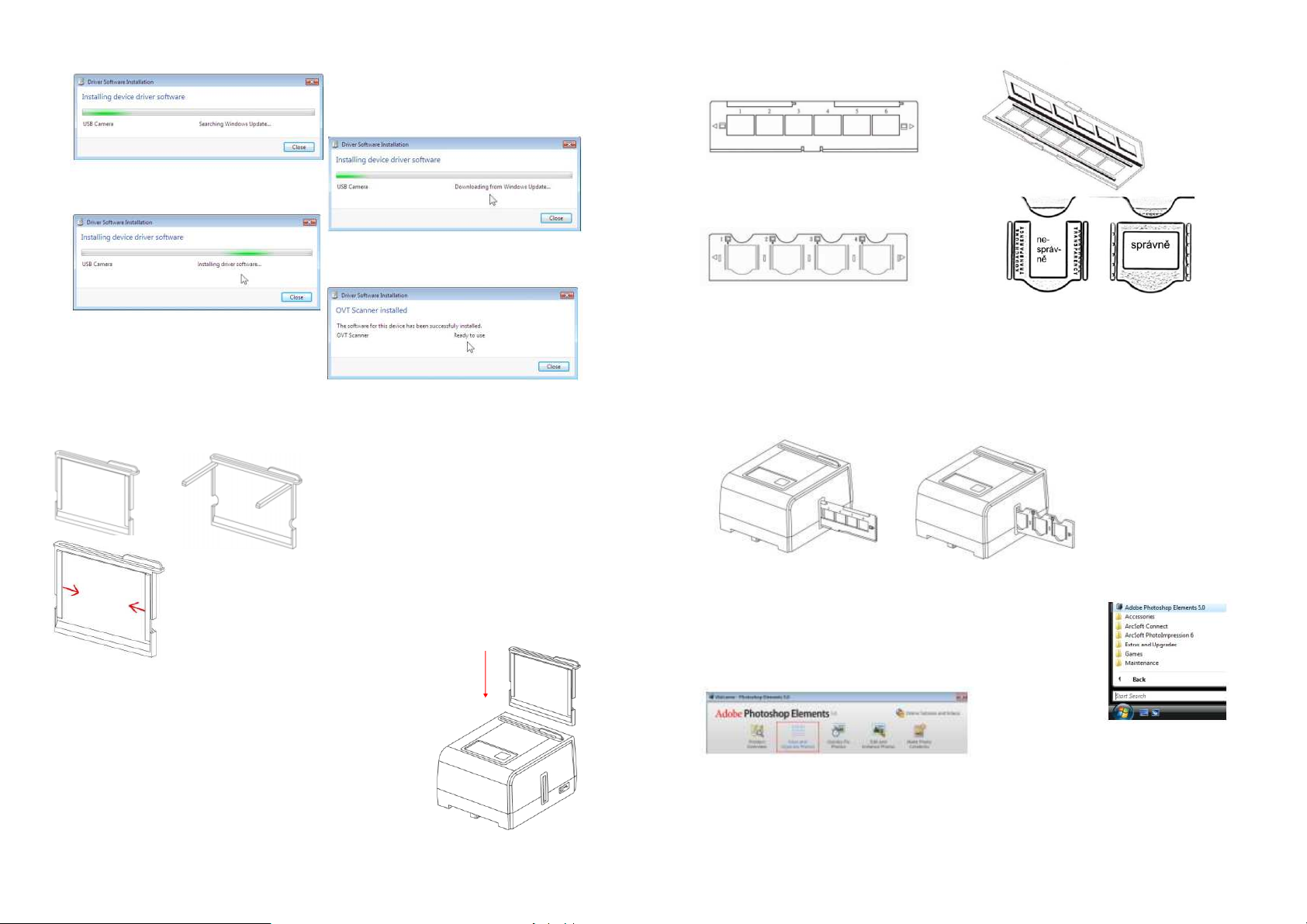
Zobrazí se Vám následující informace (zde v angličtině):
Klikněte na „Konec“. Skener je tímto nainstalovaný a můžete ho začít používat.
Vložení papírových fotografií do držáku
Abyste mohli vložit fotografii do držáku na papírové
fotografie, vyklopte oba magnetické pásky směrem nahoru.
Tyto pásky podrží fotografii při skenování. Máte-li fotografie menší než 10 × 15 cm,
můžete oba proužky posunout směrem do středu.
Po oskenování opět jednoduše oba magnetické proužky vyklopte směrem nahoru
a fotografii můžete vyjmout z držáku.
Když je fotografie správně vložená a zafixovaná dvěma magnetickými
proužky, zaveďte držák do odpovídajícího vstupu na skeneru.
Způsob, jakým probíhá vlastní skenování, je popsán v kapitole Používání
skeneru v tomto návodu.
Vložení pruhu filmu do držáku
Držák na filmové pásy 35 mm:
Vložení diapozitivů do držáku
Držák na 35 mm diapozitivy:
Do držáku vložte diapozitivy bez ohledu na formát obrázku širší stranou obrázku směrem nahoru, tak, abyste viděli
celý obrázek. Pokud diapozitiv vložíte jinak, jeho horní okraj bude oříznut. Vložte pruh filmu a diapozitivy do držáku
lesklou stranou dozadu, tak, aby čísla obrázků na filmovém materiálu a na držáku ležely naproti sobě (lesklá strana
směřuje k zadní straně skeneru).
Vsunutí držáku do skeneru
Držáky se vkládají vždy zprava a vyjímají se zleva. Ujistěte se, že se čísla obrázků na držáku nacházejí nahoře.
Způsob, jakým probíhá vlastní
skenování, je popsán v kapitole
Používání skeneru v tomto
návodu.
Používání skeneru
Naskenování do softwaru – Možnost „Zobrazit a uspořádat fotografie“
Otevřete Adobe Photoshop Elements (Start – Všechny programy – Adobe
Photoshop Elements).
Na uvítací obrazovce zvolte možnost „Zobrazit a uspořádat fotografie“.
3
4
Page 3

Klikněte na ikonu „Získat fotografie z…“ a zvolte možnost „ze
skeneru“. V dalším dialogu zvolte „CyberView CS – ImageBox“
a zadejte míru komprese pro soubory JPEG.
Čím větší je číslo, tím menší je komprese (a větší soubor JPEG).
Chcete-li získat menší soubory JPEG, zadejte středně vysokou nebo
nižší hodnotu. Uvědomte si, že kvalita tisku je u silně komprimovaných
fotografií obyčejně špatná. Zajistěte, aby byl skener prázdný, než se Vám
zobrazí kalibrační dialog.
Zobrazí se pokyn ke kalibraci.
Ujistěte se, že je držák na fotografie prázdný a že není
vložený žádný držák filmů/diapozitivů. Klikněte na „OK“
a skener zkalibrujte.
Po ukončení procesu kalibrace se otevře okno skenování. Okno pro kalibraci se
zobrazí pouze při prvním použití po nainstalování ovladače. Potom můžete kalibraci
ručně změnit pomocí ikony „Kalibrovat“ na liště nástrojů, pokud jsou obrázky příliš
tmavé nebo výsledek skenování není uspokojivý.
Naskenování do softwaru pro zpracování – Možnost „Zpracování
a úprava fotografií“
Otevřete Adobe Photoshop Elements (Start – Všechny programy – Adobe Photoshop
Elements).
Na uvítací obrazovce zvolte Možnost „Zpracování a úprava fotografií“.
Klikněte na „Soubor – importovat“. V dalším dialogu zvolte „CyberView CS – ImageBox“ a zadejte míru komprese
pro kvalitu souborů JPEG.
Zobrazí se pokyn ke kalibraci. Ujistěte se, že je držák na
fotografie prázdný a že není vložený žádný držák
filmů/diapozitivů. Klikněte na „OK“ a skener zkalibrujte.
Okno pro kalibraci se zobrazí pouze při prvním použití po nainstalování ovladače. Potom můžete kalibraci ručně
změnit pomocí ikony „Kalibrovat“ na liště nástrojů, pokud jsou obrázky příliš tmavé nebo výsledek skenování není
uspokojivý. Po ukončení procesu kalibrace se otevře okno skenování.
Režim „Foto“ Režim „Film“
1. Výběr režimu skenování
• „Foto“ pro papírové fotografie
• „Film“ pro negativy a diapozitivy
2. Výběr typu filmu (režim „Film“)
• „Pozitiv“ pro zarámované barevné diapozitivy
• „Negativ“ pro pruh filmu
• „Černobílý“ pro pruh černobílého filmu
3.
Zde si můžete nastavit, zda chcete každý obrázek po naskenování ručně upravit.
Zde si můžete nastavit, zda má být obrázek oříznutý
automaticky, nebo zda ho chcete oříznout ručně.
Pokud možnost „Automatické oříznutí“ není zaškrtnutá
(je neaktivní), můžete si podle libosti zvolit výřez.
5
6
Page 4

Výsledek skenování
Chcete-li si naskenované obrázky uložit nebo uspořádat, musíte opustit CyberView.
Klikněte na odpovídající ikonu .
Bezpečnostní předpisy, údržba a čištění
Z bezpečnostních důvodů a z důvodů registrace (CE) neprovádějte žádné zásahy do skeneru. Případné opravy
svěřte odbornému servisu. Nevystavujte tento výrobek přílišné vlhkosti, nenamáčejte jej do vody, nevystavujte jej
vibracím, otřesům a přímému slunečnímu záření. Tento výrobek a jeho příslušenství nejsou žádné dětské hračky
a nepatří k do rukou malých dětí! Nenechávejte volně ležet obalový materiál. Fólie z umělých hmot představují
veliké nebezpečí pro děti, neboť by je mohly děti spolknout.
Pokud si nebudete vědět rady, jak tento výrobek používat a v návodu
nenajdete potřebné informace, spojte se s naší technickou poradnou
nebo požádejte o radu kvalifikovaného odborníka.
Fotoskener nevyžaduje žádnou údržbu. K čištění pouzdra používejte pouze měkký, mírně vodou navlhčený
hadřík. Nepoužívejte žádné prostředky na drhnutí nebo chemická rozpouštědla (ředidla barev a laků), neboť
by tyto prostředky mohly poškodit povrch skeneru.
Klikněte na ikonu „skenování“ nebo stiskněte knoflík pro skenování na skeneru a otevřete dialog
pro přizpůsobení obrázku. Zde můžete volit mezi různými barevnými režimy pro úpravu obrázku.
Je-li třeba provést úpravu obrázku, klikněte jednoduše na originální obrázek nahoře vlevo.
Když je obrázek naskenovaný, zobrazí se fotografie
pojmenovaná „neznámý“ za oknem CS CyberView
v Adobe Photoshop Elements. Chcete-li pokračovat
ve skenování, posuňte držák filmu na další obrázek
a opakujte postup pro skenování.
7
Recyklace
Elektronické a elektrické produkty nesmějí být vhazovány do domovních odpadů. Likviduje odpad
na konci doby životnosti výrobku přiměřeně podle platných zákonných ustanovení.
Šetřete životní prostředí! Přispějte k jeho ochraně!
Záruka
Na fotoskener poskytujeme záruku 24 měsíců.
Záruka se nevztahuje na škody, které vyplývají z neodborného zacházení, nehody, opotřebení, nedodržení
návodu k obsluze nebo změn na výrobku, provedených třetí osobou.
Překlad tohoto návodu zajistila společnost Conrad Electronic Česká republika, s. r. o.
Všechna práva vyhrazena. Jakékoliv druhy kopií tohoto návodu, jako např. fotokopie, jsou předmětem souhlasu společnosti
Conrad Electronic Česká republika, s. r. o. Návod k použití odpovídá technickému stavu při tisku! Změny vyhrazeny!
© Copyright Conrad Electronic Česká republika, s. r. o. MIH/03/2011
8
